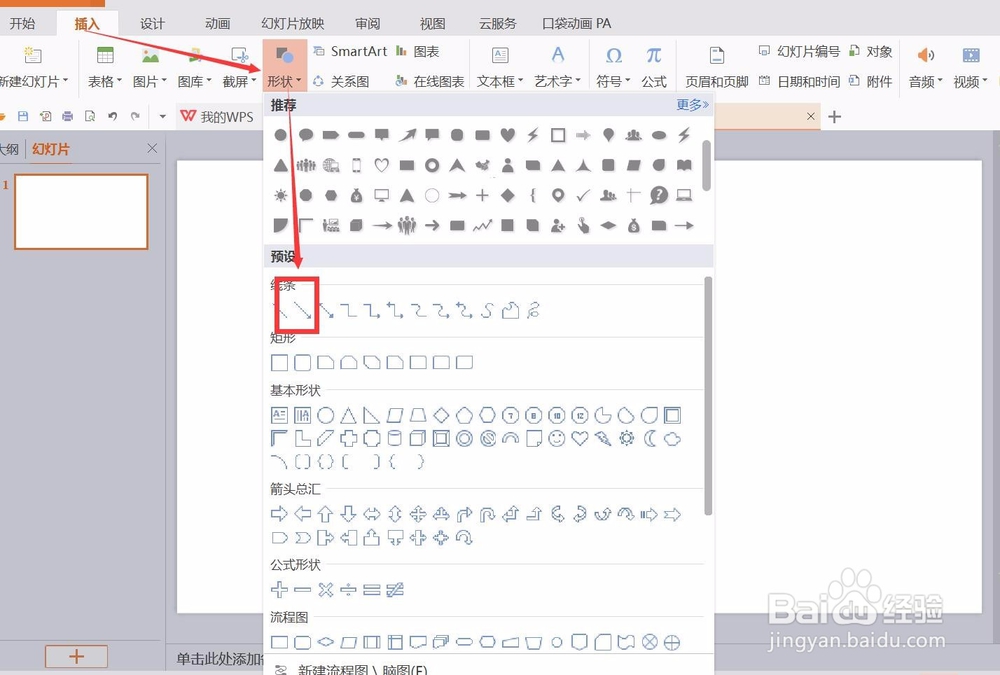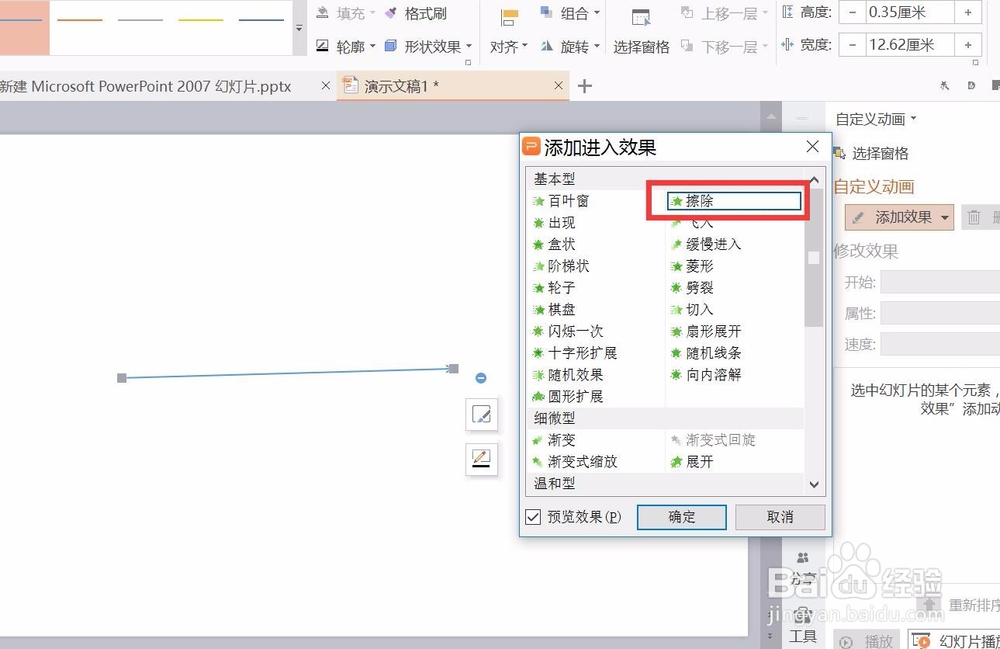ppt怎样设置不断流动箭头动画
1、新建一个空白的ppt
2、在菜单栏的“插入”里找到“形状”,选择箭头
3、点击箭头,添加自定义动画
4、“添加效果”—“进入”—“擦除”
5、右键单击动画,选择“效果选项”
6、点击“计时”,下面有一个“重复”的选项,选择“直到下一次单击”,这样箭头的效果只有你再一次单击幻灯片才会停下,点击确定就完成了
声明:本网站引用、摘录或转载内容仅供网站访问者交流或参考,不代表本站立场,如存在版权或非法内容,请联系站长删除,联系邮箱:site.kefu@qq.com。
阅读量:90
阅读量:74
阅读量:21
阅读量:75
阅读量:56